美图秀秀怎么一线还原?很多朋友在使用中都存在这个疑惑,那就来看看iefans小编为大家分享的教程吧,感兴趣的朋友可以了解一下哦~ 方法/步骤分享: 1、打开美图秀秀软件,点击右
美图秀秀怎么一线还原?很多朋友在使用中都存在这个疑惑,那就来看看iefans小编为大家分享的教程吧,感兴趣的朋友可以了解一下哦~
方法/步骤分享:
1、打开美图秀秀软件,点击右上角【打开】按钮,选择一张需要还原的图片。
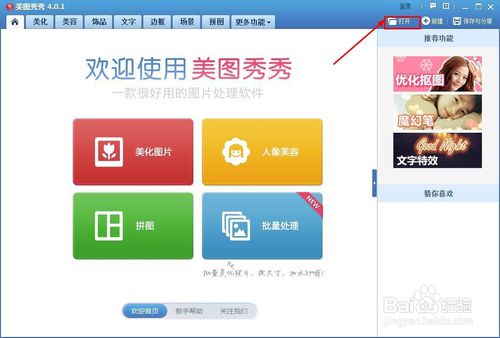
2、点击右边特效里的【热门】按钮,选择【黑白色】,之后点击【确定】。
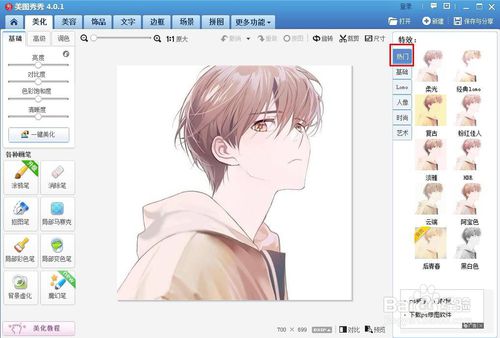
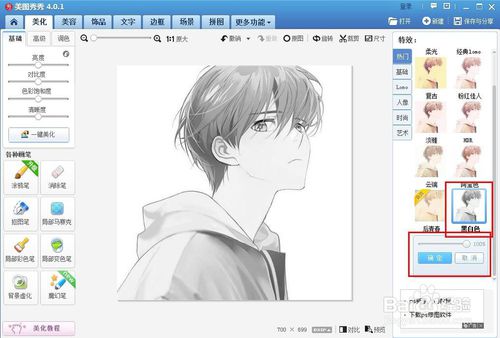
3、点击右边特效里的【艺术】按钮,选择【蜡笔】,之后点击【确定】。
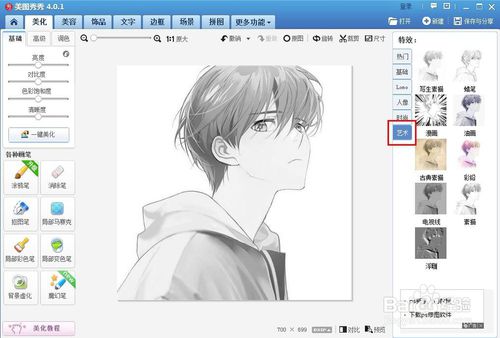
美图秀秀相关攻略推荐:
美图秀秀怎么编辑文字图片_美图秀秀编辑文字图片方法详解
美图秀秀怎么更换照片底色?美图秀秀更换照片底色步骤分享
美图秀秀怎么为人像消除皱纹?美图秀秀为人像消除皱纹步骤详解
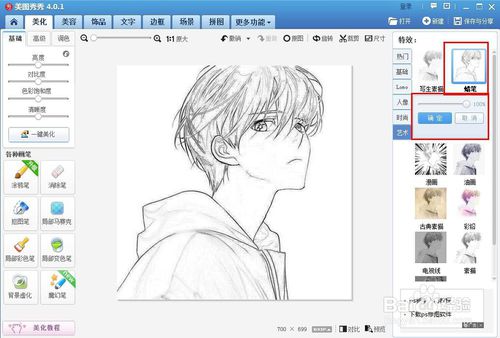
4、再选择【素描】,之后点击【确定】。
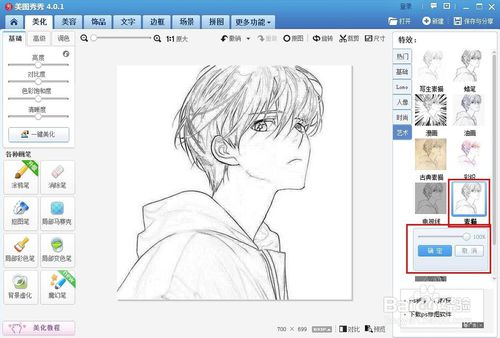
5、点击左边的【局部变色笔】。
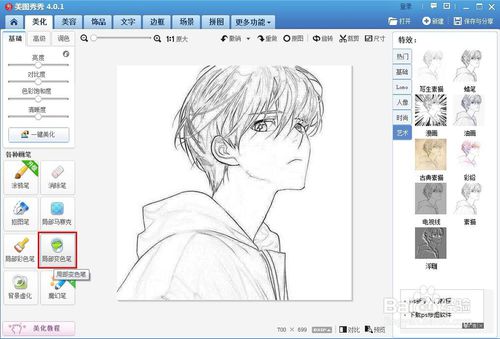
6、在【局部变色笔】里将当前颜色改为【白色】,之后涂抹不需要的暗处,之后点击下方【应用】。
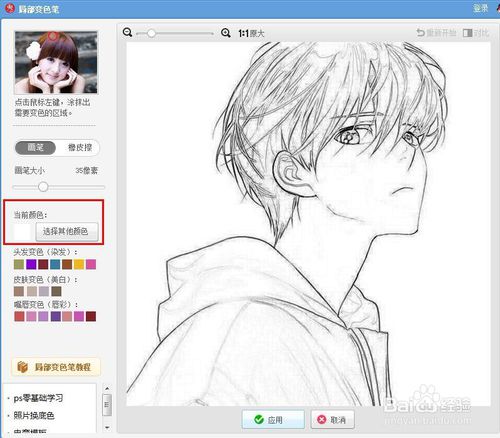
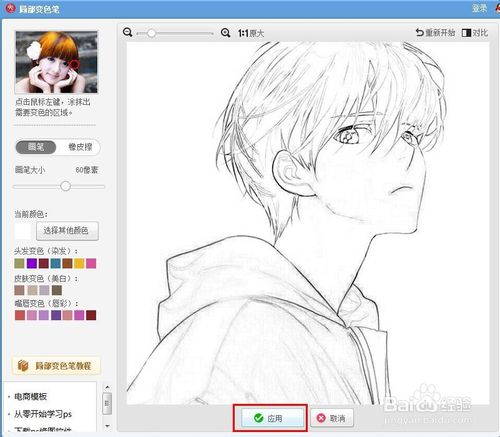
7、点击有上角的【保存与分享】。
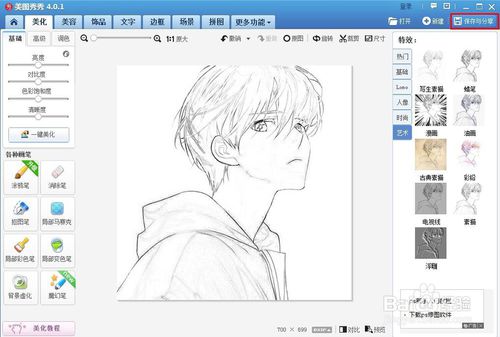
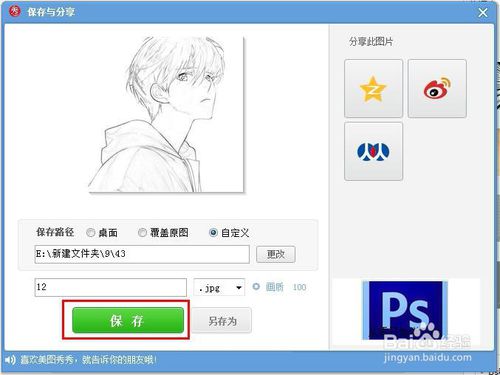
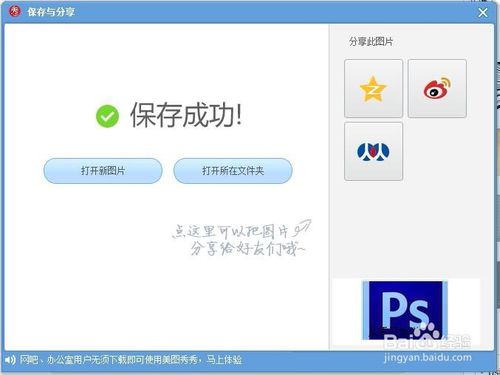

总结:
1.打开美图秀秀,点击【打开】,选择图片。
2.点击特效里的【热门】——【黑白色】。
3.点击特效里的【艺术】——【蜡笔】。
4.选择【素描】。
5.点击【局部变色笔】——当前颜色改为【白色】,涂抹不需要的暗处。
6.点击【保存与分享】。
注意事项
原图片来源于网络。
以上就是美图秀秀一线还原教程的全部内容了,快快收藏IE浏览器中文网站获得更多热门软件资讯吧!
